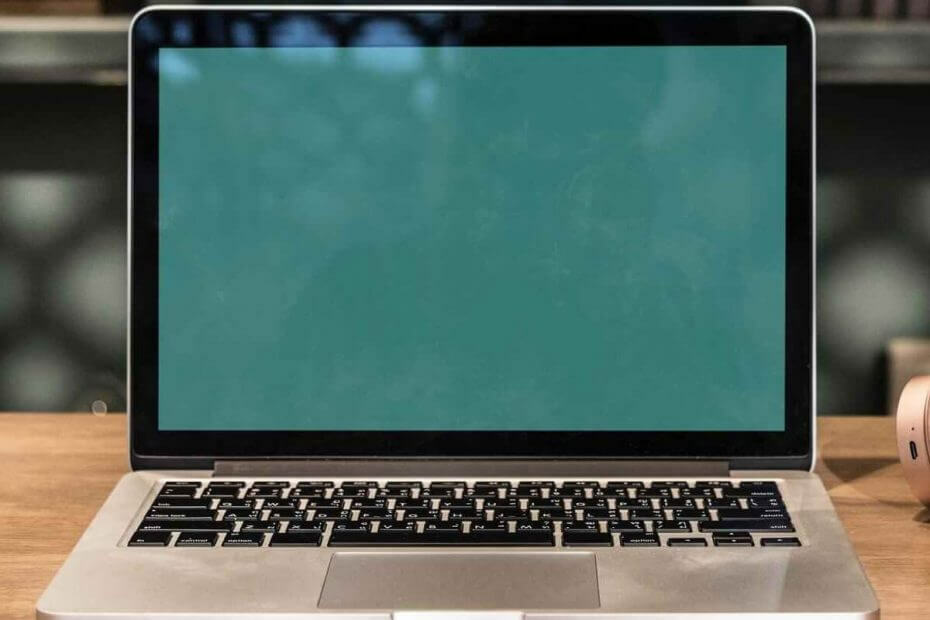우리 중 많은 사람들이 웹을 통해 로그인하는 대신 Windows 10 PC에서 메일 앱을 사용하는 것을 선호합니다. 앱을 사용하는 것은 매우 편리하지만 이메일을 보내려고 할 때이 오류 코드 (0x8000000b)가 표시 될 수 있습니다. 따라서 보내기 버튼을 누르면 이메일이 서버 설정을 위해 이메일 서버에 자동으로 연결을 시도하지만 오류가 나타납니다.
이 오류는 주로 동기화 문제로 인해 발생합니다. Gmail 앱을 사용하든 야후 메일 앱을 사용하든 먼저 Window 10 이메일 앱에서 설정해야합니다. 그런 다음 구성 중에이 오류 코드 (0x8000000b)가 표시 될 수 있습니다.
그러나 다행히도이 오류를 수정할 수 있습니다. 방법을 살펴 보겠습니다.
해결 방법: 메일 앱 사용
1 단계: 클릭 스타트 바탕 화면의 버튼을 누르고 우편 검색 창에서. 결과를 클릭하여 엽니 다. Windows 10 메일 앱.
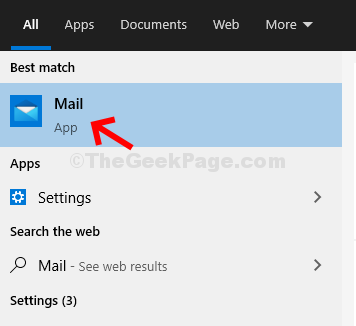
2 단계: 에서 우편 앱에서 계정을 추가 선택권.
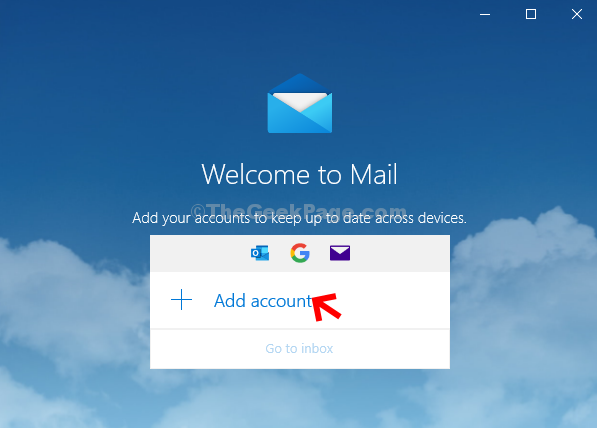
3 단계 : 에서 계정 추가 창에서 아래로 스크롤하여 선택 고급 설정.
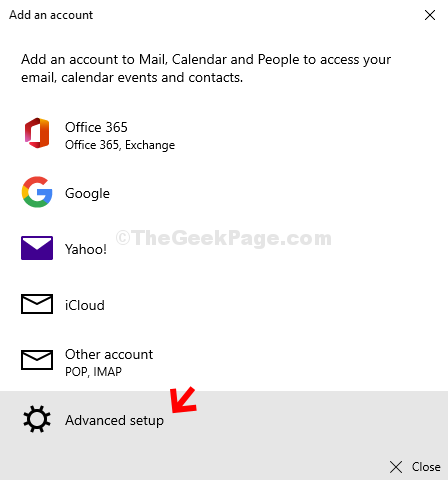
4 단계 : 다음으로 고급 설정, 선택 인터넷 이메일 선택권.
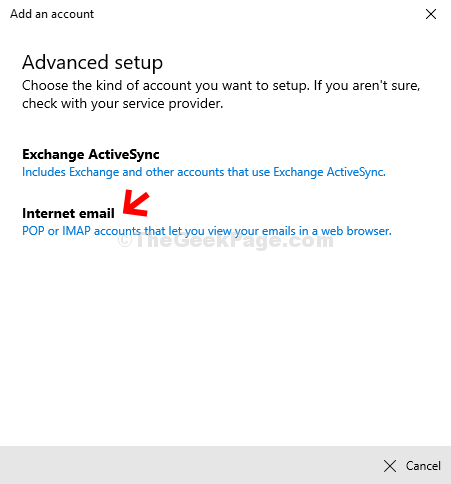
5 단계 : 아래에 인터넷 이메일 계정, 아래 세부 정보를 하나씩 입력하십시오.
- 당신의 이메일 주소 추가하려는 계정 (여기에 Gmail 계정을 추가했습니다. [이메일 보호]).
- Gmail 작성 사용자 이름 (우리는 그것을 착용자).
- Gmail 작성 암호.
- 만들기 계정 이름. 그것은 무엇이든 될 수 있습니다. 우리는 그것을 다음과 같이 설정했습니다. Gmail.
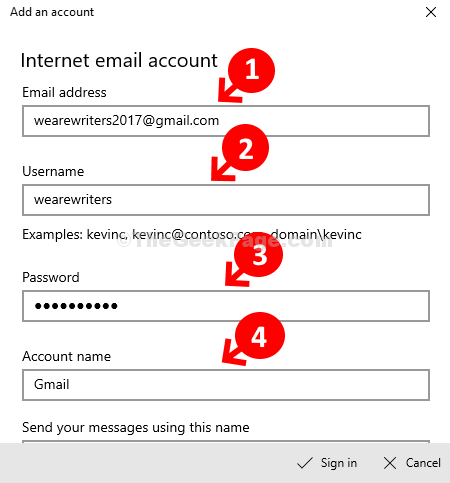
6 단계 : 아래 단계를 계속하십시오. 인터넷 이메일 계정 하나씩:
- 이 이름을 사용하여 메시지 보내기 필드를 계정 이름과 동일하게 유지합니다.
- 받는 이메일 서버에 다음을 입력합니다. imap.gmail.com.
- 드롭 다운에서 계정 유형을 IMAP4로 선택합니다.
- 보내는 (SMTP) 이메일 서버 필드를 다음과 같이 설정합니다. smtp.gmail.com: 465.
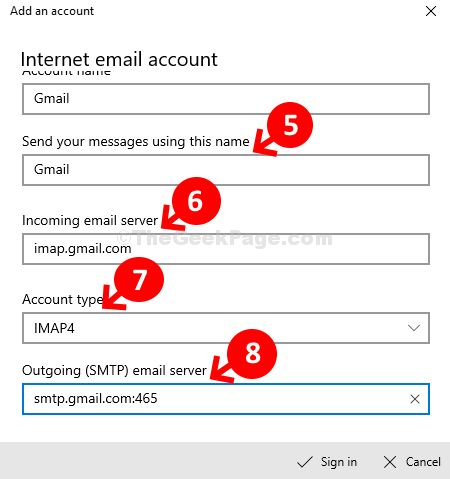
7 단계 : 이제 하단에있는 네 가지 옵션을 모두 선택한 상태로 유지하고 로그인.
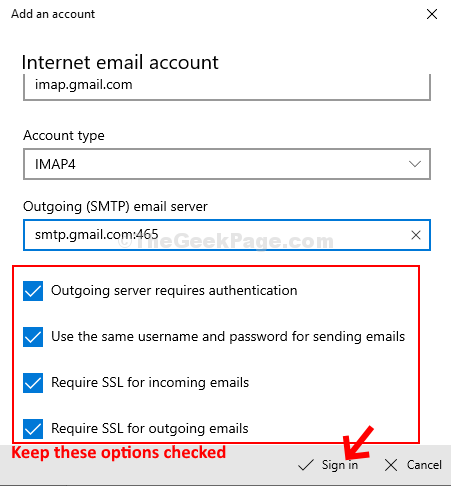
그게 다입니다. 이 방법으로 로그인하면 더 이상 오류가 표시되지 않습니다.